电脑怎么一键还原,小猪教您怎样还原电脑系统
- 时间:2018年05月07日 16:30:15 来源:魔法猪系统重装大师官网 人气:19214
电脑系统在使用一段时间之后,都会因为一些大大小小的原因导致系统出现一些问题,这时候很多人就想到了电脑重装系统去解决,其实我们还有更加简便的方法去解决,它名字叫一键还原系统,那么怎样还原电脑系统?下面,小编就来跟大家分享还原电脑系统的操作了。
随着时代的进步,大数据化的时代的到来,让互联网成为生活中不可或缺的一部分,那么电脑在使用过程中会出现各种情况,时间久了我们的电脑系统就需要还原,解决问题和重新提高电脑的运行效率。那么我们如何一键还原呢?下面,小编给大伙演示还原电脑系统的操作流程。
电脑怎么一键还原
下载onekey一键还原

还原系统载图1
双击启动onekey
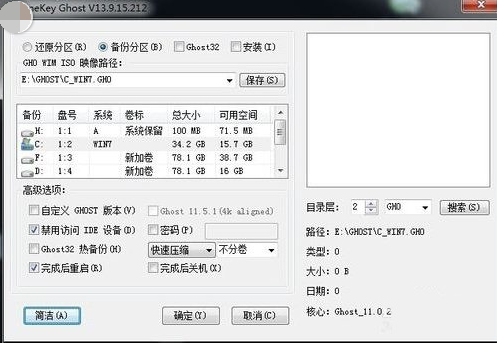
一键还原载图2
如果要备份C盘,需要选中”备份分区“, 编辑备份文件的保存路径, 选中需要备份的盘符,比如说要备份的是C盘
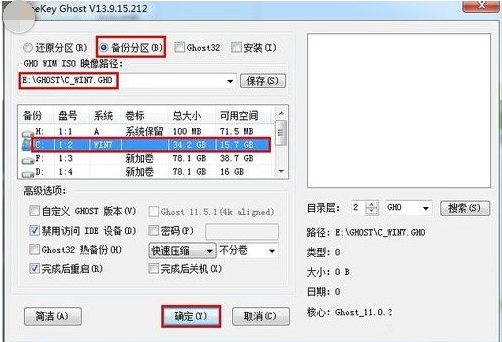
还原系统载图3
如果过了一段时间之后,系统运行比较慢, 您需要做的操作是还原C盘。这个时候,您需要选中”还原分区“, 编辑”GHO WIM ISO映像路径",选中当初备份的镜像文件,选中C盘, 点击“确定”

一键还原载图4
如果需要安装onekey一键还原,您可以选中“安装”选项,便可以设置在开机启动时显示onekey一键还原

一键还原载图5
为了保证自己备份后的文件的安全性,可以选中“密码”选项,便可以设置密码,保证系统或者分区文件的安全性。

一键还原载图6
以上就是电脑一键还原的相关操作了。
后话:
系统还原工具是一种系统完整备份、还原程序,它能将我们的电脑系统恢复到刚买回来时候的样子。每当系统遇到严重问题且无法解决时,我们能想到最好的办法就是一键还原备份的系统。
相关教程:









